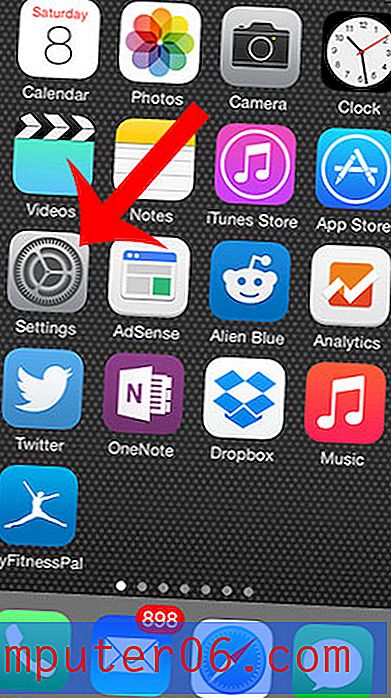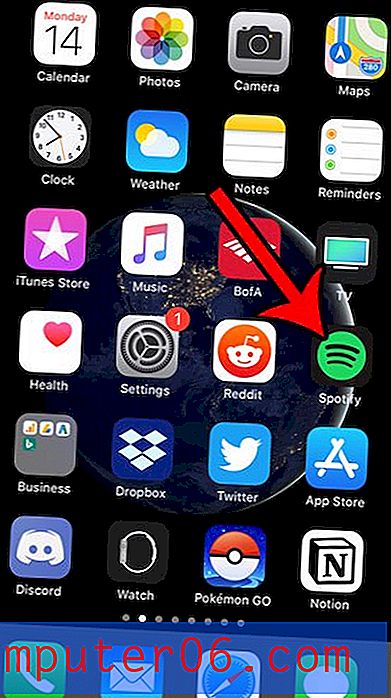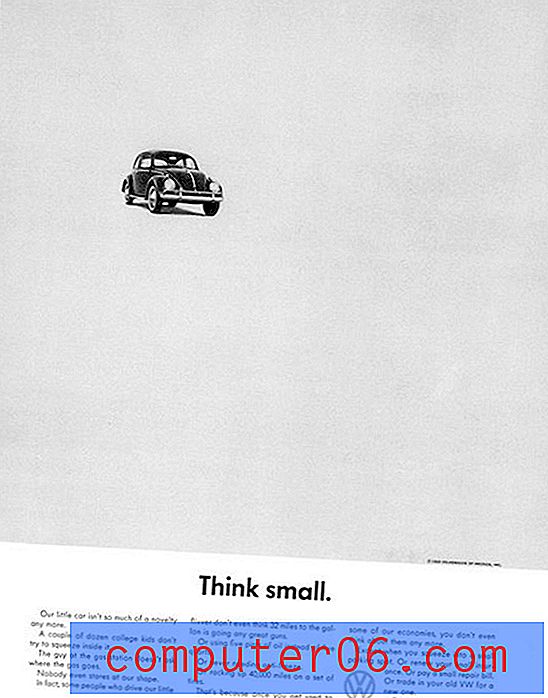Como girar uma imagem no iPhone
Se você tiver uma imagem no dispositivo na orientação incorreta, precisará saber como girar uma imagem no iPhone. Existem algumas ferramentas de edição disponíveis no iOS 7 que permitem realizar edições comuns, como cortar uma imagem, e a capacidade de girar uma imagem pode fornecer uma outra maneira de garantir que sua imagem seja exibida como você deseja.
Seguir as etapas deste artigo ajudará você a encontrar as ferramentas de edição de imagens incluídas como parte do aplicativo Fotos no iPhone e poderá ver todas as opções disponíveis para fazer alterações em qualquer imagem que você salvou no rolo da câmera.
Girar uma imagem no iPhone
Este artigo direcionará você para o menu Editar da sua foto e mostrará como girar e salvar uma foto. Observe que isso substituirá a imagem original e será substituído pela nova versão girada dela.
Etapa 1: abra o aplicativo Fotos .

Etapa 2: selecione o rolo da câmera ou outro álbum em que sua imagem de destino está armazenada.
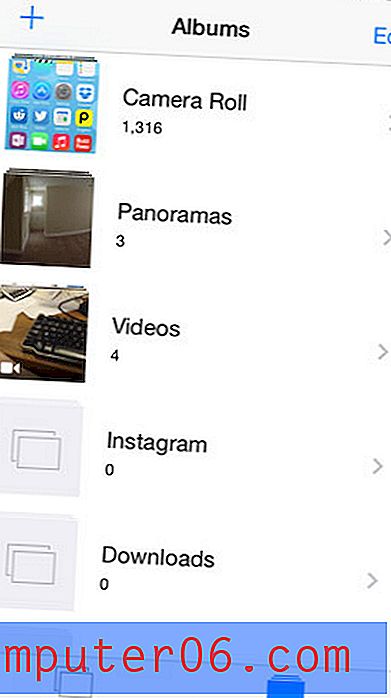
Etapa 3: selecione a imagem que deseja girar.
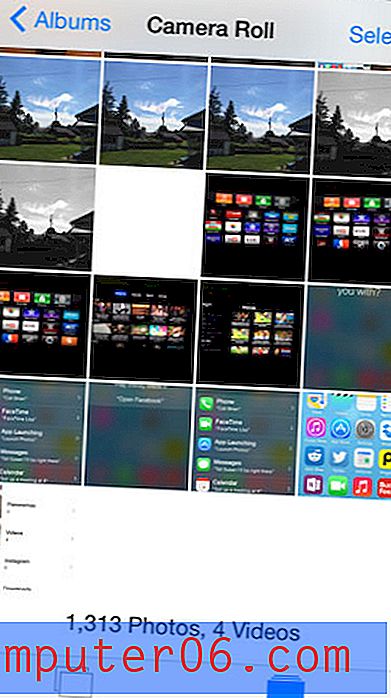
Etapa 4: toque no botão Editar no canto superior direito da tela.
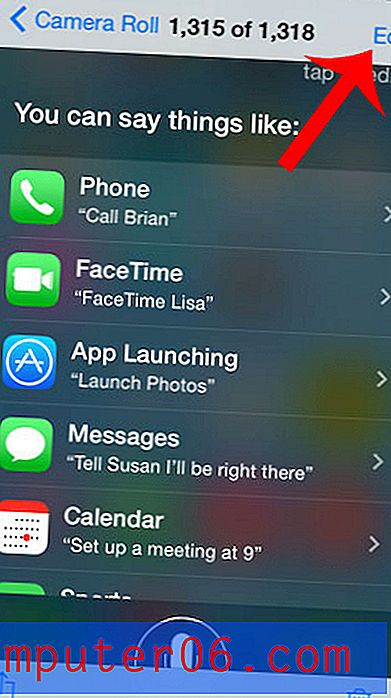
Etapa 5: toque no ícone Girar no canto inferior esquerdo da tela. Você pode pressionar esse botão várias vezes até que a imagem seja girada na orientação desejada.
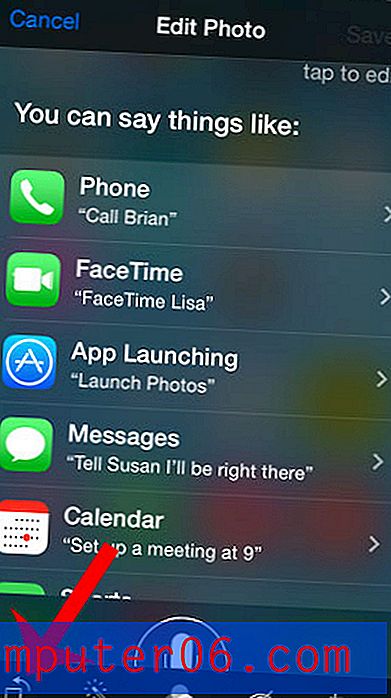
Etapa 6: toque no botão Salvar no canto superior direito da tela para salvar a versão girada da imagem.
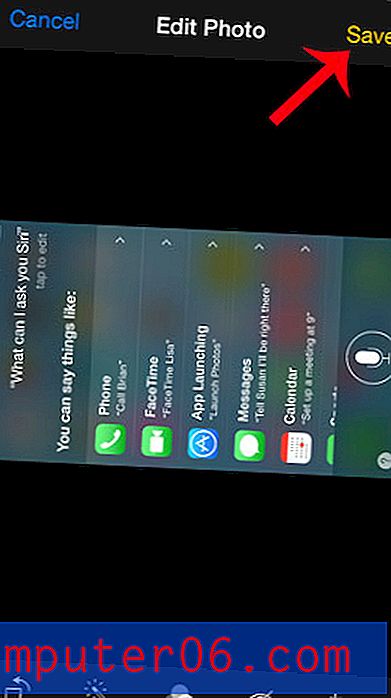
Deseja aplicar uma aparência diferente a uma imagem, como torná-la em preto e branco? Este artigo mostra como aplicar um filtro à sua imagem que pode dar à imagem uma aparência completamente diferente.